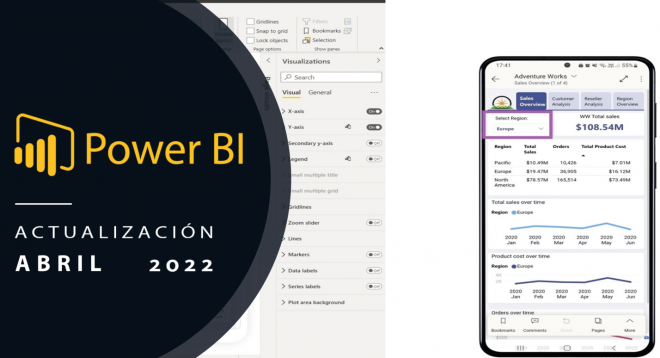Llega la actualización de abril de 2022 y con ella se anuncian las actualizaciones del nuevo panel de formato y Goals de Power BI, la compatibilidad con acciones de exploración de información sobre herramientas para obtener más imágenes integradas, barras de error para la función de vista previa de gráficos de barras y columnas agrupadas, disponibilidad general de los parámetros de consulta de Dynamic M y más.
Aquí la lista completa de actualizaciones de abril 2022:
Informes
- Panel de formato nuevo (vista previa): actualizaciones
- Ahora Tooltip admite acciones de exploración para gráficos matriciales, de líneas y de áreas (vista previa)
- Actualizaciones a los permisos requeridos al usar modelos compuestos en conjuntos de datos de Power BI
- Barras de error para gráficos de barras y columnas agrupadas (vista previa)
- El navegador de marcadores ahora muestra el último marcador seleccionado por grupo
Preparación de datos
- Los parámetros de consulta dinámicos M ahora están disponibles de forma general
Conectividad de datos
- Autodesk Construction Cloud (nuevo conector)
- Digital Construction Works Insights (conector actualizado)
- Dremio, Dremio Cloud (conector actualizado)
Servicio
- Actualizaciones de Power BI Goals
- Actualización masiva
- Actualizando el banner de acceso y uso compartido
Móvil
- Las opciones de formato móvil admiten la interacción visual
- Notificaciones Goal Push
Visualizaciones
- Nuevas objetos visuales en AppSource
- Drill Down TimeSeries PRO de ZoomCharts
- PowerGantt Chart de Nova Silva
Otro
- Soporte para Windows 11
El siguiente video muestra un resumen de la actualización de Power BI Desktop de este mes:
Informes
Panel de formato nuevo (vista previa): actualizaciones
El nuevo panel de formato ha estado en vista previa desde noviembre y se activó de forma predeterminada para los usuarios en el lanzamiento de febrero. Como aviso, se planea que esté disponible de forma general (GA) en mayo, lo que significa que los usuarios ya no podrán volver al panel de formato anterior

¡Próximamente! – la configuración de preferencia del usuario para expandir todas las subcategorías por defecto.
Se ha agregado una configuración de preferencia del usuario en el lanzamiento del próximo mes (mayo) para permitir que todas las subcategorías permanezcan expandidas cuando se abra una tarjeta. Esto debería resultarle familiar al comportamiento del panel de formato anterior.

| Valor predeterminado actual (arranque) | Si lo prefiere, el usuario puede activar la configuración |
| Solo la primera subcategoría se expande de manera predeterminada para permitir un escaneo rápido de los contenidos | Todas las subcategorías se expanden para reducir los clics adicionales |
Las mejoras añadidas este mes incluyen :
- Se ha vuelto a agregar el color personalizado del mapa de formas
- Se ha vuelto a agregar el conmutador “mostrar valores en blanco” del gráfico de dispersión
- Se han vuelto a agregar rebanadores con tipo de control deslizante (entre, antes, después) de respuesta
- Se ha vuelto a agregar la configuración del tamaño del ícono del botón
- Se corrigió un error que causaba un retraso en la posición del cursor para los cuadros de entrada de texto
- Configuraciones de esquema consolidadas para Matrix y Table
Se ha consolidado la configuración del esquema para que la matriz y las tablas se configuren desde la tarjeta Grid. Anteriormente, los usuarios debían ir a la tarjeta Cuadrícula para establecer el color y el ancho, luego a cada sección de la matriz y ajustar la ubicación del borde. Ahora, los usuarios pueden ajustar los bordes de toda la matriz y modificar cada sección desde el mismo lugar dentro de la tarjeta Grid.

- ¡Nuevo! Dividir para totales generales de columna y totales generales de fila para Matrix
Cambiar los totales generales anteriormente afectaría tanto a las filas como a las columnas. Ahora se puede formatear cada uno por separado.
Antes | Después |


- ¡Nuevo! opciones de leyenda : Arriba a la derecha y abajo a la derecha
Antes | Después |


Ahora Tooltip admite acciones de exploración para gráficos matriciales, de líneas y de áreas (vista previa)
El año pasado, se lanzó una vista previa de la función de información sobre herramientas visual moderna que permite desglosar puntos de datos o profundizar en acciones desde la propia información sobre herramientas. La vista previa inicial no incluía soporte de perforación para algunas de las imágenes integradas; sin embargo, para este mes ahora se ha agregado esta capacidad a más elementos visuales:
- Matriz
- Gráficos de líneas
- Gráficos de área
- Gráficos de áreas apiladas

Para obtener más información sobre cómo habilitar esta función de vista previa, consulte la documentación.
Actualizaciones a los permisos requeridos al usar modelos compuestos en conjuntos de datos de Power BI
Hasta ahora, un usuario que consumía un informe que aprovecha un modelo compuesto basado en un conjunto de datos de Power BI requería permisos de compilación (o función de colaborador) en todos los conjuntos de datos de la cadena. El permiso de compilación es demasiado permisivo para un usuario que solo necesita consumir un informe. Por lo tanto, a partir de hoy, para conjuntos de datos en áreas de trabajo Premium o PPU, un usuario que consume un informe que aprovecha un modelo compuesto basado en un conjunto de datos de Power BI debe tener permisos de lectura (o tener la función de Visor) en todos los conjuntos de datos de la cadena.
Lea más sobre este anuncio en esta publicación.
Barras de error para gráficos de barras y columnas agrupadas (vista previa)
El mes pasado, se presentó la función de vista previa de barras de error para gráficos de líneas para ayudar a visualizar la incertidumbre en los datos. Ahora, se anuncia que las barras de error también están disponibles para gráficos de barras y columnas agrupadas.
Puede crear barras de error utilizando el mismo método que con los gráficos de líneas: arrastre los campos de límite superior e inferior a los pozos de campo en la tarjeta de barras de error del Panel de análisis. Encontrará un conjunto de opciones más limitado que con los gráficos de líneas; después de todo, las áreas sombreadas no son muy significativas con columnas discretas. También notará que las barras de error están habilitadas específicamente para gráficos agrupados y no apilados, donde tal visualización no sería clara acerca de las categorías que se representan.
El navegador de marcadores ahora muestra el último marcador seleccionado por grupo
Para admitir mejor la interacción entre múltiples navegadores, grupos de marcadores y la interacción con elementos en el informe, ahora, una vez que se hace clic en un marcador en el navegador, seguirá seleccionado, independientemente de los cambios en el estado del informe. El marcador “activo” en cualquier navegador seguirá estando activo hasta que otro marcador contenido en el navegador está seleccionado, ya sea desde el navegador o desde el panel de marcadores. Antes de seleccionar cualquier otro marcador, incluidos los que no están en el grupo de marcadores representado por un navegador, borraría las selecciones en el navegador de marcadores. Este pequeño cambio de comportamiento permite el uso de múltiples navegadores dirigidos a grupos de marcadores separados para operar y tener marcadores “activos” independientes.
Por ejemplo, imagine que tiene dos navegadores de marcadores, uno que refleja el grupo de marcadores que ha creado para filtrar una página de informe por país y otro que refleja el grupo de marcadores que ha creado para filtrar por década. Antes, al seleccionar una década se borraba la selección de país, y viceversa, aunque el filtro que se está aplicando desde la selección de país sigue activo:

Ahora, sin embargo, ambos marcadores (país seleccionado y década seleccionada) permanecerán seleccionados:

Considere que aún se puede cambiar el estado del informe sin seleccionar otro marcador para dejar el estado capturado por ese marcador (por ejemplo, cambiando manualmente un filtro de tendencias de Europa a tendencias de EE. UU.). Al día de hoy, sus navegadores de favoritos seguirán manteniendo su estado de selección.
Preparación de datos
Los parámetros de consulta dinámicos M ahora están disponibles de forma general
Se anuncia que la función de parámetros de consulta de Dynamic M ya está disponible de forma general (GA). Como repaso, esta función permite a los lectores de informes establecer dinámicamente los valores para un parámetro de consulta M mediante filtros o segmentaciones. Esto puede ser especialmente útil para quienes necesitan optimizar el rendimiento de las consultas sin sacrificar la interactividad de los informes.
Como parte de esta versión de GA, los parámetros de consulta de Dynamic M ahora son compatibles con las siguientes funciones de IA:
- Preguntas y respuestas
- Árbol de descomposición
- Personas influyentes clave
- Detección de anomalías
Este es un ejemplo de un informe que utiliza un parámetro de consulta M dinámico y establece el valor del parámetro de consulta M mediante la segmentación de opciones de color. En este ejemplo, se ha seleccionado las opciones de Color para que sean Azul, Múltiple o Rojo, y el árbol visual y de descomposición de Preguntas y respuestas se filtra a esos valores.

Conectividad de datos
Autodesk Construction Cloud (nuevo conector)
El conector Power BI de Autodesk Construction Cloud (ACC) permite a los clientes con cuentas ACC unificadas y cuentas BIM360 importar sus extracciones de Data Connector directamente a Power BI. Data Connector permite a los equipos extraer rápidamente datos de proyectos en toda su cuenta y, con este conector certificado, los clientes ahora pueden optimizar el proceso de extracción de datos y establecer un cronograma para que su conjunto de datos de Power BI se actualice automáticamente con la última extracción de Data Connector. Esto simplifica en gran medida la capacidad de los clientes para obtener información valiosa sobre los datos de su proyecto para que puedan tomar decisiones comerciales más informadas.
Digital Construction Works Insights (conector actualizado)
Esta versión soluciona un problema por el cual el conector de Digital Construction Works Insights no podía conectarse correctamente en el servicio Power BI.
Dremio, Dremio Cloud (conector actualizado)
Se actualizó el conector certificado de Power BI para Dremio. Consulte las notas de Dremio sobre las actualizaciones del conector a continuación.
- Los usuarios ahora pueden conectarse a Dremio desde el servicio Power BI sin necesidad de la puerta de enlace de datos local.
- Algunos usuarios pueden experimentar un problema de compatibilidad con versiones anteriores con sus conexiones e informes existentes. Es posible que deba volver a ingresar sus credenciales y posiblemente volver a publicar los informes existentes una vez que haya actualizado para usar este nuevo conector. Si se ve afectado o no dependerá de cómo se configuró su puerta de enlace anterior.
Servicio
Actualizaciones de Power BI Goals
Este mes hay dos actualizaciones emocionantes que anunciar para los Goals de Power BI: adiciones para capacidades de actualización masiva y un útil banner de acceso y uso compartido.
Actualización masiva

Con la actualización masiva, ahora se podrá seleccionar varios objetivos para realizar cambios en las fechas de vencimiento y los propietarios, así como eliminar varios objetivos a la vez. Se implementarán más capacidades en las próximas semanas, como cambios de estado, reglas de estado y más.
Actualizando el banner de acceso y uso compartido

Se ha incluido un banner útil que avisa cuando los propietarios de los objetivos no tienen acceso a la tarjeta de puntuación que contiene sus objetivos. Con unos pocos clics, ahora se puede asegurar que todos los propietarios puedan acceder y proporcionar actualizaciones sobre el progreso de sus objetivos, lo que hace que sea más fácil que nunca mantener su cuadro de mando actualizado.
Móvil
Las opciones de formato móvil admiten la interacción visual
En esta versión, se ha ampliado la compatibilidad con la interacción visual al nuevo formato móvil. Ahora, cuando se utilicen las nuevas opciones de formato móvil para crear un informe optimizado para dispositivos móviles, su configuración de interacción visual se aplicará tanto en el diseño móvil como cuando vea el informe en su teléfono móvil.

Notificaciones Goal Push
Las notificaciones automáticas en las aplicaciones móviles lo ayudan a mantenerse actualizado con información que requiere su atención inmediata. En el lanzamiento de este mes, se han agregado dos nuevos tipos de notificaciones automáticas a las aplicaciones móviles que están relacionadas con los objetivos:
- Notificación de asignación de objetivos: siempre que alguien le asigne un objetivo, recibirá una notificación de objetivo en su dispositivo móvil. De esta manera, nunca se perderá cuando se haya convertido en propietario de un objetivo y ahora sea responsable de ese objetivo.
- Notificaciones de menciones: cada vez que se le mencione en una nota adjunta a un check-in nuevo o existente, se recibirá una notificación en su dispositivo móvil. Ahora, cuando alguien lo mencione, solicitando tu atención o comentario, no te lo perderás. Y podrá contestar desde la misma aplicación.
Para ambos tipos de notificación, tocar la notificación lo lleva directamente al panel de detalles del objetivo dentro de la tarjeta de puntuación, donde se puede ver toda la información necesaria.

Visualizaciones
Nuevas objetos visuales en AppSource
Las siguientes son nuevas imágenes de esta actualización:
Drill Down TimeSeries PRO de ZoomCharts
Visualizar una línea de tiempo de Power BI ahora es más fácil que nunca. Drill Down TimeSeries PRO de ZoomCharts permite explorar datos basados en el tiempo hasta el milisegundo. Con amplias opciones de interacción y animaciones fluidas, puede combinar varios tipos de gráficos para obtener la mejor experiencia de línea de tiempo de Power BI. Cambie de meses a semanas, a días sin esfuerzo para profundizar en los datos, y elija entre panoramizar y seleccionar como su método de filtrado.

Entre las principales características de Drill Down TimeSeries PRO se pueden encontrarar:
- Compatible con dispositivos multitáctiles: obtenga la misma experiencia en cualquier dispositivo.
- Múltiples tipos de gráficos y combinaciones: gráficos de columnas, áreas y líneas. Incluye apilamiento y agrupamiento para todos los tipos de gráficos.
- Filtrado de gráficos cruzados: en lugar de utilizar segmentaciones, seleccione puntos de datos en varios gráficos.
- Umbrales estáticos y dinámicos: configure múltiples umbrales para demostrar objetivos o puntos de referencia.
- Personalización completa: utilice opciones de personalización para combinar varios tipos de gráficos, establecer umbrales y convertir los datos GMT a la hora local.
Para evaluar las capacidades de línea de tiempo de Power BI de Drill Down TimeSeries PRO de forma gratuita, comience su período de prueba de 30 días ahora. Descargue Drill Down TimeSeries PRO desde AppSource.
Obtenga más información sobre Drill Down TimeSeries PRO.
PowerGantt Chart de Nova Silva
El diagrama de Gantt es una excelente herramienta para visualizar los cronogramas de su programa y proyecto y las dependencias de tareas. Las barras horizontales muestran para cada tarea/actividad el período entre la fecha (o la hora) de inicio y finalización. Los íconos se pueden usar para representar hitos: momentos importantes dentro de la línea de tiempo de su proyecto.

El diagrama de PowerGantt permite revisar tareas/actividades e hitos directamente en sus informes de Power BI. El diagrama de PowerGantt admite una cantidad ilimitada de tareas/actividades, niveles de jerarquía y cantidad de hitos.
Las características clave del diagrama de PowerGantt son:
- Información sobre los cronogramas de su programa y proyecto: descripción general de alto nivel al principio y profundice en los detalles usando los botones de contraer/expandir. Zoom en períodos específicos usando el control deslizante de zoom dinámico
- Altamente personalizable: agregue o elimine columnas, cambie los colores de las barras según sus propios criterios y cambie la granularidad de la fecha
- No es necesario aprender una nueva interfaz. La configuración es la misma que la de un gráfico de barras estándar de Power BI. Y, por supuesto, se admiten los colores y la configuración del tema.
Ya puede probar el diagrama de PowerGannt ahora en sus propios datos de proyecto/programa descargándolo de AppSource.
Más información en https://visuals.novasilva.com.
Otro
Soporte para Windows 11
Windows 11 presenta cuatro temas de alto contraste: Acuático, Desierto, Atardecer y Cielo nocturno, cada uno con su nueva paleta de colores que se distingue de su contraparte en Windows 10. En esta versión, Power BI es totalmente compatible con el nuevo Windows 11 de alto contraste. temas y es compatible con temas de alto contraste y temas personalizados de Windows 10. Los colores del fondo de la ventana, el texto del cuerpo, el texto y el fondo resaltados, el hipervínculo, el texto deshabilitado, el texto y el fondo de los botones y los iconos se adaptarán a los colores del sistema del usuario en tiempo de ejecución. Como resultado, los usuarios con baja visión tendrán una experiencia más fluida al navegar por la aplicación Power BI y utilizar todo tipo de diálogos, independientemente del sistema operativo de Windows que utilicen. Este cambio no afecta a ningún tema de informe.
Esta es una versión en español de la actualización mensual de Power BI Desktop, clic aquí para visitar la versión original.